Heim >Software-Tutorial >Bürosoftware >So lösen Sie das Problem, dass die Datei nicht gespeichert werden kann, nachdem Excel2010 Zeilen automatisch umgebrochen hat
So lösen Sie das Problem, dass die Datei nicht gespeichert werden kann, nachdem Excel2010 Zeilen automatisch umgebrochen hat
- WBOYWBOYWBOYWBOYWBOYWBOYWBOYWBOYWBOYWBOYWBOYWBOYWBnach vorne
- 2024-03-29 14:36:391154Durchsuche
Der
php-Editor Strawberry zeigt Ihnen, wie Sie mit dem Problem umgehen können, dass die Datei nicht gespeichert werden kann, nachdem Excel2010 Zeilen automatisch umgebrochen hat. Nachdem Excel 2010 Zeilen automatisch umbricht, wird möglicherweise ein Teil des Textes unvollständig angezeigt oder die Datei kann nicht gespeichert werden. Zu den Methoden zur Lösung dieses Problems gehören das Anpassen der Zeilenhöhe, das Zusammenführen von Zellen, das Anpassen der Spaltenbreite usw., um sicherzustellen, dass der Text vollständig angezeigt und die Datei erfolgreich gespeichert wird. Bitte lesen Sie diesen Artikel weiter, um detaillierte Schritte zu erfahren.
1. Wählen Sie Spalte A aus, klicken Sie mit der rechten Maustaste, es öffnet sich ein Menü und wählen Sie die Option „Zellen formatieren“.
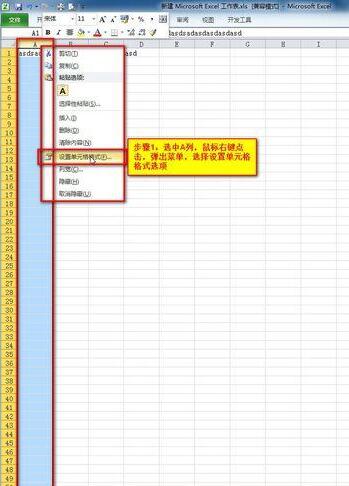
2. Klicken Sie auf die Registerkarte [Ausrichtung] und suchen Sie die Option [Automatisch umbrechen]
3.
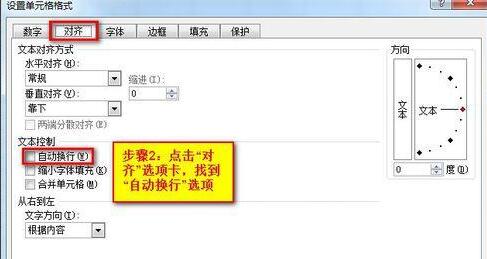
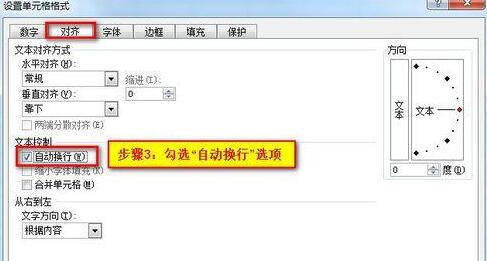
4. Die Einstellung des automatischen Zeilenumbruchs ist abgeschlossen und wird als aktueller Status angezeigt.
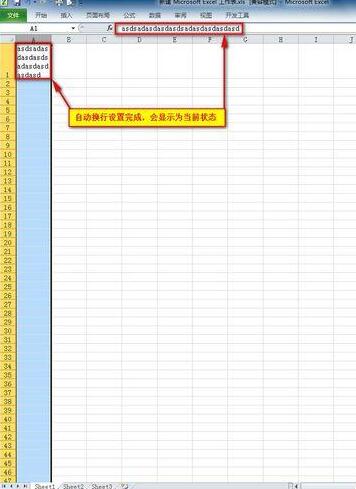
5. Klicken Sie auf die Schaltfläche „Speichern“ und schließen Sie die Datei. *Beim Speichern wird ein Kompatibilitätsfehler angezeigt.
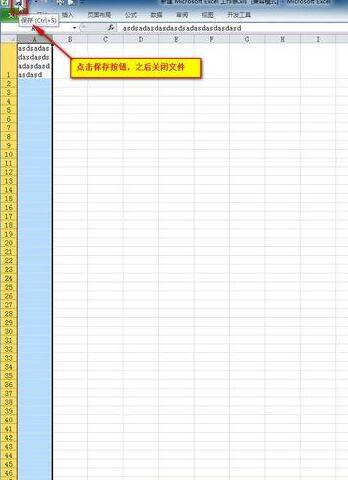

6. Nach dem erneuten Öffnen der Datei wird das Problem vor der Einstellung immer noch angezeigt.
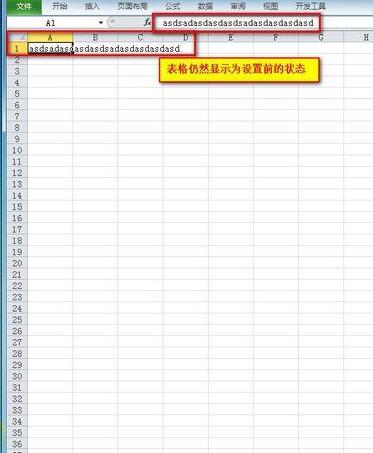
7. Setzen Sie die Einstellungen zu diesem Zeitpunkt zurück, speichern Sie sie dann unter, wählen Sie den Speichertyp aus und klicken Sie auf OK.
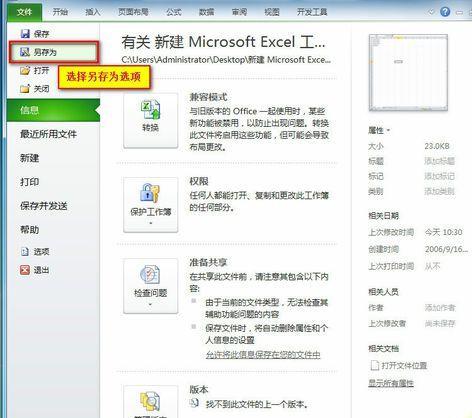
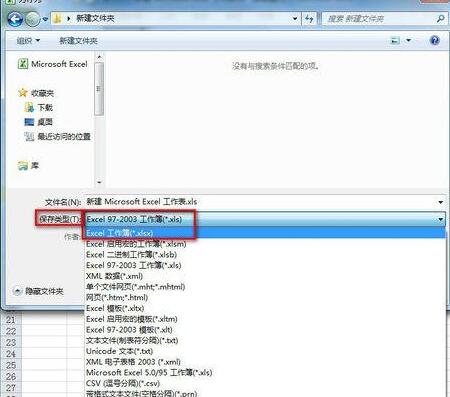
8. Öffnen Sie das Display erneut und es wird normal sein.
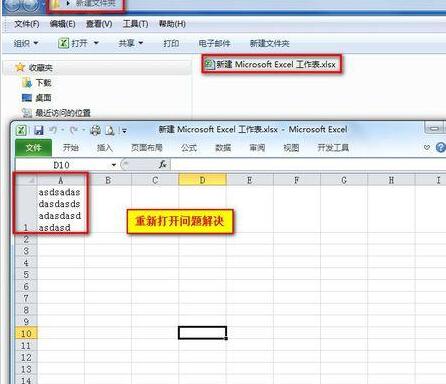
Hinweis:
1. Diese Art von Problem tritt hauptsächlich auf, wenn die Erweiterung in einer anderen Office-Version bearbeitet wird.
2. *Beim Speichern wird ein Kompatibilitätsfehler angezeigt.
Das obige ist der detaillierte Inhalt vonSo lösen Sie das Problem, dass die Datei nicht gespeichert werden kann, nachdem Excel2010 Zeilen automatisch umgebrochen hat. Für weitere Informationen folgen Sie bitte anderen verwandten Artikeln auf der PHP chinesischen Website!

